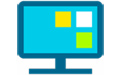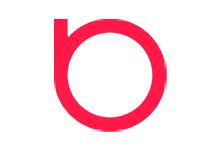windows7桌面,Windows 7桌面及Windows 7桌面图标不见了的解决方法及原因分析
Windows 7是微软公司推出的一款广受欢迎的操作系统,然而,有时候用户可能会遇到一个问题,就是Windows 7桌面及桌面图标突然消失了。这个问题可能会给用户带来困扰,因为桌面图标是我们平时使用电脑时最常见的快捷方式。这篇文章将为大家介绍这个问题的原因以及解决方法。

让我们来看看可能导致Windows 7桌面及桌面图标不见的原因。其中一个常见的原因是操作系统的错误或损坏。有时候,Windows 7的文件系统可能会出现问题,导致桌面及图标无法正常显示。另一个原因可能是某些恶意软件的影响。恶意软件可能会更改系统设置,包括桌面图标的显示。用户自己的操作也可能导致桌面及图标消失,例如无意中删除了某些系统文件或更改了某些设置。
当我们遇到Windows 7桌面及桌面图标不见的问题时,应该如何解决呢?下面是一些常见的解决方法:
1. 检查桌面图标是否被隐藏:首先,我们需要确认桌面图标是否被隐藏了。可以通过右键点击桌面,选择“查看”选项,然后确认“显示桌面图标”的选项是否被选中。如果没有被选中,勾选上即可。
2. 重启资源管理器:有时候,桌面图标不见的问题可能是由于资源管理器的错误导致的。我们可以尝试重启资源管理器来解决问题。按下Ctrl+Shift+Esc组合键打开任务管理器,在“进程”选项卡中找到“explorer.exe”进程,右键点击选择“结束进程”,然后点击“文件”菜单,选择“新建任务”,输入“explorer.exe”并点击确定,资源管理器将会重新启动。
3. 执行系统文件检查:如果以上方法都没有解决问题,我们可以尝试执行系统文件检查。打开命令提示符,输入“sfc /scannow”命令并按下回车键。系统将会自动扫描并修复发现的损坏文件。
4. 运行杀毒软件:如果桌面图标不见的问题是由于恶意软件的影响导致的,我们可以运行杀毒软件来清除恶意软件。确保杀毒软件是最新版本,并对整个系统进行全面扫描。
还有一些额外的注意事项。确保系统是最新的,安装了所有的更新补丁。避免下载和安装来路不明的软件,以减少恶意软件的风险。定期清理系统垃圾文件,可以使用系统自带的磁盘清理工具或第三方工具来完成。
通过以上的方法,我们应该能够解决Windows 7桌面及桌面图标不见的问题。如果问题仍然存在,建议联系专业的技术支持人员进行进一步的诊断和修复。
我告诉你msdn版权声明:以上内容作者已申请原创保护,未经允许不得转载,侵权必究!授权事宜、对本内容有异议或投诉,敬请联系网站管理员,我们将尽快回复您,谢谢合作!